Parte 4 borrado e inserción de caracteres, Desplazando el cursor, Borrando caracteres individuales – Casio KL-120 Manual del usuario
Página 15: Borrando la pantalla, Edición de texto
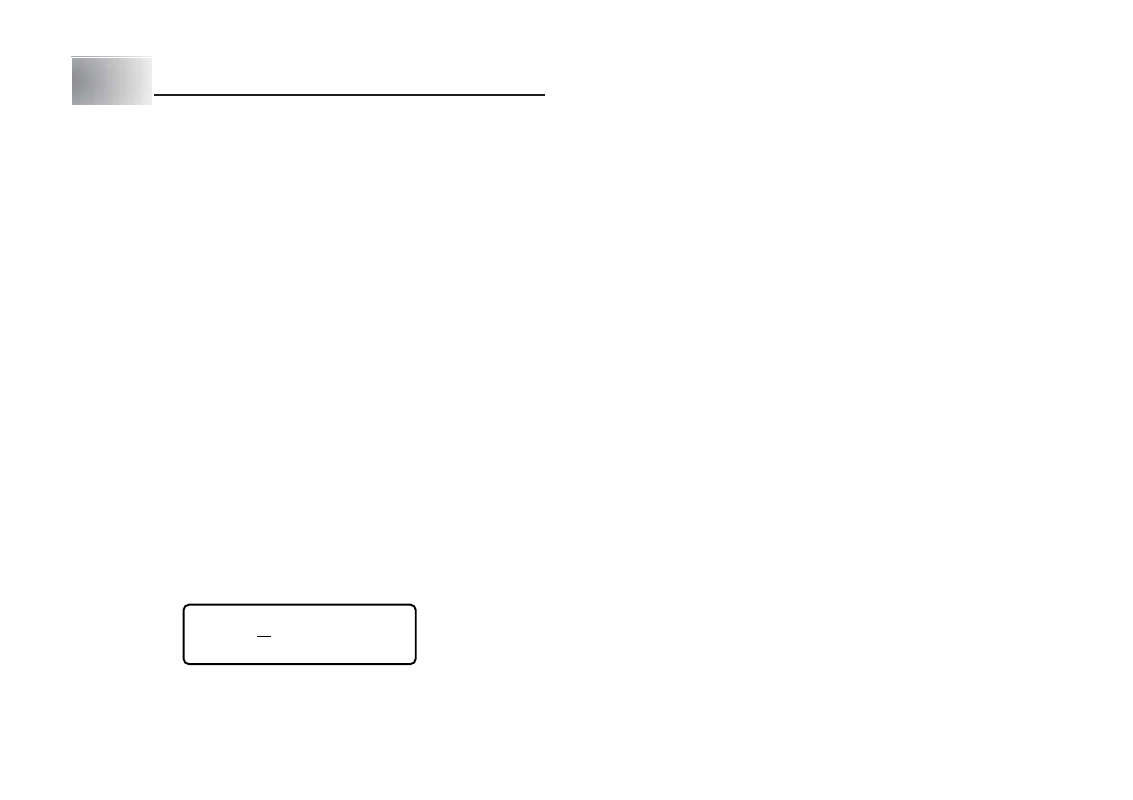
S-14
Parte 4 Borrado e inserción de caracteres
Esta sección describe todo lo que necesita saber para borrar y editar los
caracteres introducidos.
Desplazando el cursor
A continuación se describe cómo desplazar el cursor por la pantalla para
posicionarlo en los caracteres que se desean borrar y editar.
Cómo desplazar el cursor
•
Presione
c
para desplazar el cursor hacia la izquierda, y
v
para desplazarlo
hacia la derecha.
•
Presione
x
para mover el cursor hacia arriba, y
z
para mover el cursor
hacia abajo.
•
Presione FUNC y luego
c
para saltar el cursor hasta el comienzo (extremo
izquierdo) de los caracteres de la pantalla.
•
Presione FUNC y luego
v
para saltar el cursor hasta el final (extremo derecho)
de los caracteres de la pantalla.
•
Si se mantienen presionadas las teclas de cursor
c
,
v
,
x
o
z
, el cursor
se desplazará a alta velocidad.
Borrando caracteres individuales
Ud. podrá borrar caracteres individuales con la tecla BS o con la tecla DEL. La
única diferencia entre las operaciones de estas dos teclas es la ubicación del cursor.
Cómo borrar caracteres usando la tecla BS
Ejemplo: Para cambiar la palabra “CASSSIO” a “CASIO”.
1. Use
c
y
v
para posicionar el cursor debajo de “I”.
C A S S
S I O
• • • • • • • • •
2. Presione BS dos veces para borrar las dos S que están a la izquierda del
cursor. Al hacerlo, “IO” se desplazará hacia la izquierda.
3. Presione FUNC y luego
v
para saltar hasta el final de los caracteres y
seguir introduciendo.
Cómo borrar los caracteres usando la tecla DEL
Ejemplo: Para cambiar la palabra “commmputer” a “computer”.
1. Use
c
y
v
para posicionar el cursor debajo de la primera “m” (la primera a
la izquierda).
2. Presione DEL dos veces para borrar las dos m en la posición del cursor. Al
hacerlo, “mputer” se desplaza hacia la izquierda.
3. Presione FUNC y luego
v
para saltar hasta el final de los caracteres y
seguir introduciendo.
Borrando la pantalla
Use el siguiente procedimiento para borrar todo el texto introducido en la pantalla.
Cómo borrar la pantalla
Presione FUNC y luego DEL (CLS).
En este momento aparece en la pantalla el mensaje “¿BORRAR? SET/ESC”
confirmando que Ud. realmente desea borrar la pantalla. Presione SET para
borrar o ESC para cancelar la operación sin borrar nada.
Edición de texto
Ud. podrá usar los siguientes procedimientos para editar el texto de la pantalla.
Cómo insertar caracteres nuevos
Ejemplo: Para cambiar el texto “ABCDEF” a “ABCXYZDEF”.
1. Con el texto original en la pantalla, posicione el cursor debajo de la letra “D”.
2. Introduzca los caracteres nuevos (XYZ).
•
La introducción de caracteres nuevos los hará insertar en la posición del
cursor. Los caracteres existentes se desplazan dejando espacio para los
caracteres nuevos.
Cómo cambiar los caracteres existentes por otros
Ejemplo: Para cambiar el texto “ABCDEF” a “XYZDEF”.
1. Con el texto original en la pantalla, use la tecla BS o la tecla DEL para
borrar todos los caracteres que se van a cambiar (ABC).
2. Introduzca los caracteres nuevos (XYZ).